
Кіраванне сеткай з інтэрфейсам Z-Wave HomeSeer Z-NET з падтрымкай IP

Віншуем вас з набыццём нашага інтэрфейсу Z-Wave Z-NET з падтрымкай IP. Z-NET уключае ў сябе найноўшую тэхналогію "Z-Wave Plus", падтрымлівае сеткавае ўключэнне (NWI) і можа быць усталяваны ў любым месцы, дзе даступна сеткавае злучэнне з выкарыстаннем Ethernet або WiFi, Z-NET Калі ласка, выканайце наступныя дзеянні, каб усталяваць і наладзіць ваш адзінка
- Калі вы абнаўляеце іншы інтэрфейс (Z-Troller, Z-Stick і г.д.) да Z-NET, выканайце ўсе крокі.
- Калі вы будуеце сетку Z-Wave з нуля, прапусціце КРОК №2 і КРОК №5.
**Крокі 2 і 5 НЕ працуюць на Z-NET AU, EU або UK**
Меркаванні па ўсталёўцы: Нягледзячы на тое, што Z-Wave - гэта тэхналогія "ячэістых сетак", якая накіроўвае каманды ад адной прылады да іншай, аптымальнай прадукцыйнасці лепш за ўсё дасягнуць, усталяваўшы Z-NET з правадным злучэннем Ethernet паблізу цэнтра дома. Правадныя злучэнні ў іншых месцах дома ўсё яшчэ могуць даць выдатныя вынікі, але звычайна ўводзяць больш маршрутызацыю сігналу. Калі правадное злучэнне немагчыма, падумайце аб выкарыстанні ўбудаванага адаптара WiFi. Прадукцыйнасць Wi-Fi будзе вар'іравацца ў залежнасці ад якасці вашага маршрутызатара і бесправаднога «profile» вашага дома. Калі вы сутыкнуліся з праблемамі Wi-Fi з мабільнай прыладай у вашым доме, напрыкладample, вы можаце сутыкнуцца з праблемамі з Z-NET на WiFi.
Уключэнне ў сетку (NWI): гэта тэхналогія, якая дазваляе Z-NET дадаваць або выдаляць прылады ў/з вашай сеткі Z-Wave на вялікіх адлегласцях. Гэта значна спрашчае працэс наладжвання большасці сетак. Аднак NWI будзе працаваць толькі з найноўшымі прыладамі Z-Wave, з усталяванай прашыўкай Z-Wave v4.5x або 6.5x (ZDK). Для дадання/выдалення старых прылад спатрэбіцца, каб Z-NET і прылада знаходзіліся на адлегласці некалькіх футаў адзін ад аднаго. У гэтых выпадках убудаваны адаптар WiFi дазваляе лёгка пераставіць Z-NET. Любая прылада, пазначаная лагатыпам Z-Wave+, падтрымлівае NWI. Большасць даступных сёння прылад заснаваныя як мінімум на 4.5x ZDK і будуць падтрымліваць NWI, нават калі яны не пазначаны лагатыпам Z-Wave +.
КРОК №1 – Абнавіце плагін HS3 Z-Wave
- Z-NET патрабуе плагіна HS3 Z-Wave v3.0.0.196 (ці вышэй). Спампуйце і ўсталюйце новы плагін з праграмы абнаўлення HS3. Праверце раздзел «Бэта-версія» праграмы абнаўлення (унізе спісу), каб знайсці апошнюю версію плагіна Z-Wave.
КРОК №2 – Рэзервовае капіраванне бягучай сеткі Z-Wave (толькі пры абнаўленні з іншага інтэрфейсу Z-Wave
- Адкрыйце свой HS3 web інтэрфейсу, перайдзіце ў раздзел Убудовы>Z-Wave>Кіраванне кантролерам, разгарніце спіс вашага інтэрфейсу, затым выберыце «Стварыць рэзервовую копію гэтага інтэрфейсу» ў меню «Дзеянні». Перайменаваць рэзервовую копію file (пры жаданні) і
- націсніце кнопку СТАРТ (як паказана ніжэй). Аперацыя павінна заняць усяго некалькі секунд, і пасля завяршэння з'явіцца надпіс «Гатова». Звярніце ўвагу на назву гэтага file для наступнага.

- Перайдзіце да ўбудоў>Z-Wave>Кіраванне кантролерам і адключыце інтэрфейс, націснуўшы зялёную галачку справа ад назвы інтэрфейсу. Пасля адключэння інтэрфейсу з'явіцца жоўты і чырвоны перакрэслены круг (як паказана тут).
- Выдаліце інтэрфейс з праграмнага забеспячэння, націснуўшы кнопку выдалення пад назвай інтэрфейсу. Вы павінны зрабіць гэта, каб пазбегнуць канфліктаў «Home ID» з Z-NET. НЕ ПРАПУСЦІЦЕ ГЭТЫ КРОК і НЕ СЦІРАЙЦЕ ІСНУЮЧЫ ІНТЕРФЕЙС!

- Фізічна адключыце існуючы інтэрфейс ад сістэмы.
- Z-Troller: адключыце блок сілкавання пераменнага току і паслядоўны кабель. ЗНЯЦЬ батарэі.
- Z-Stick: адключыце флешку ад порта USB. Калі сіні індыкатар стану міргае, націсніце кнопку кіравання адзін раз.
- Захоўвайце існуючы інтэрфейс у бяспечным месцы. Гэта можа быць выкарыстана ў якасці рэзервовай копіі, калі ваш Z-NET калі-небудзь выйдзе з ладу.
КРОК №3 – Канфігурацыя сеткі
- Фізічная ўстаноўка: Падключыце Z-NET да вашай лакальнай сеткі (LAN) з дапамогай кабеля Ethernet, які ўваходзіць у камплект камплектацыі, і падключыце прыладу з дапамогай адаптара сілкавання, які ўваходзіць у камплект. Святлодыёдны індыкатар будзе міргаць чырвоным на працягу прыкладна 20 секунд, затым загарыцца чырвоным.
- Доступ да Z-NET: З дапамогай ПК, планшэта або тэлефона адкрыйце браўзер і ўвядзіце find.homeseer.com у поле URL лінія. Затым націсніце кнопку «пошук». У большасці выпадкаў вы ўбачыце два запісы; адзін для вашага HomeTroller (або сістэмы праграмнага забеспячэння HS3) і адзін для вашага Z-NET. Будзе трэці варыянт, калі вы выкарыстоўваеце ўбудаваны адаптар WiFi, тады вы ўбачыце трэці запіс (як паказана ніжэй). Націсніце гіперспасылку IP-адрас у слупку "Сістэма", каб атрымаць доступ да налад Z-NET
- Абнаўленне Z-NET: Калі даступна абнаўленне Z-NET, націсніце кнопку «Абнавіць» у правым верхнім куце (як паказана справа). Усталяванне абнаўлення зойме ўсяго некаторы час. Вы таксама можаце перайменаваць прылада, калі хочаце. Калі вы выкарыстоўваеце больш за 1 Z-NET, падумайце аб уключэнні блока, які знаходзіцца ў назве (першы паверх Z-NET, напрыкладample). Не забудзьцеся адправіць змены, калі скончыце

- ВАЖНА: Пры пастаўцы Z-NET будзе прымаць IP-адрас, прызначаны маршрутызатарам, з дапамогай «DHCP». Для большасці карыстальнікаў гэта ўсё, што патрабуецца, бо ваша праграмная сістэма HomeTroller або HS3 цяпер аўтаматычна выявіць Z-NET. Цяпер вы можаце перайсці да КРОКУ №4. Аднак, калі вы хочаце прызначыць пастаянны IP-адрас свайму Z-NET або калі ваш Z-NET знаходзіцца ў іншай сетцы, чым ваша сістэма HS3, выканайце астатнія дзеянні ў гэтым раздзеле.
- ДАПАМОЖНА: Усталёўка пастаяннага (статычнага) IP-адраса: пры пастаўцы Z-NET будзе прымаць IP-адрас, прызначаны маршрутызатарам, з дапамогай «DHCP». Аднак пры жаданні вы таксама можаце прызначыць Z-NET пастаянны IP-адрас. Выкарыстоўвайце любы з наступных метадаў, каб зрабіць гэта для вашых правадных і/ці бесправадных злучэнняў. а.
- Выкарыстоўвайце налады Z-NET: пстрыкніце перамыкач «Static-IP» і ўвядзіце статычны IP-адрас па вашаму выбару. Вы павінны выбраць адрас, які знаходзіцца ў падсетцы вашага маршрутызатара, але па-за дыяпазонам DHCP. Гэта дазволіць пазбегнуць
канфліктуе з прыладамі DHCP у сетцы. Захавайце налады, і Z-NET перазагрузіцца. - Выкарыстоўвайце браніраванне адрасоў маршрутызатара: Многія маршрутызатары ўключаюць функцыю рэзервавання IP-адрасоў, якая дазваляе маршрутызатару прызначаць пэўныя IP-адрасы на аснове MAC-адраса прылады. Каб выкарыстоўваць гэтую функцыю, пакіньце Z-
Налады сеткі NET пры выкарыстанні DHCP увядзіце «MAC-адрас» і IP-адрас (як паказана справа) у наладах рэзервавання адрасоў маршрутызатара. Перазагрузіце маршрутызатар. З гэтага моманту ваш маршрутызатар заўсёды будзе прызначаць
той жа IP-адрас для Z-NET.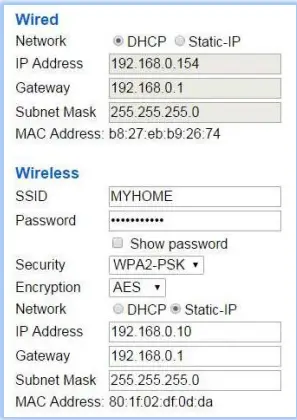
КРОК №4 – Канфігурацыя HS3 / Z-NET
- З дапамогай ПК, планшэта або тэлефона адкрыйце браўзер і ўвядзіце find.homeseer.com у поле URL лінія. Затым націсніце кнопку «пошук». Калі з'явяцца вынікі, пстрыкніце гіперспасылку IP-адрас у слупку "Сістэма", каб атрымаць доступ да сістэмы праграмнага забеспячэння HomeTroller або HS3.
- Перайдзіце да ўбудоў>Z-Wave>Кіраванне кантролерам і націсніце кнопку «Дадаць інтэрфейс».
Калі ваш Z-NET мае IP-адрас, прызначаны DHCP, увядзіце імя для вашага Z-NET і выберыце «Z-NET Ethernet» у меню мадэлі інтэрфейсу. Затым выберыце свой інтэрфейс з выпадальнага спісу. Калі вы выкарыстоўваеце адаптар WiFi, вы ўбачыце 2 запісы (як паказана ніжэй). Сапраўды гэтак жа, калі ў вас усталявана некалькі Z-NET, вы ўбачыце запіс для кожнага.

- Нарэшце, націсніце жоўта-чырвоную кнопку «адключана», каб уключыць ваш новы Z-NET. Цяпер павінна з'явіцца зялёная кнопка «ўключана» (як паказана справа)
- Святлодыёдны індыкатар на Z-NET распрацаваны, каб свяціцца ЗЯЛЁНЫМ, калі HS3 паспяхова падключаецца да яго. Візуальна праверце прыладу, каб пераканацца, што ваш Z-NET падключаны.
- Калі вы будуеце сетку Z-Wave з нуля, звярніцеся да дакументацыі HomeTroller або HS3 для атрымання інфармацыі аб наладжванні вашай сеткі Z-Wave і прапусціце КРОК №5. Калі вы абнаўляеце іншы інтэрфейс, перайдзіце да КРОК №5.

КРОК №5 – Аднавіць сетку Z-Wave да Z-NET (толькі пры абнаўленні з іншага інтэрфейсу Z-Wave)
- Адкрыйце свой HS3 web інтэрфейсу, перайдзіце ў раздзел Убудовы>Z-Wave>Кіраванне кантролерам, разгарніце спіс для вашага новага Z-NET, затым выберыце «Аднавіць сетку да гэтага інтэрфейсу» ў меню «Дзеянні».
- Выберыце file вы стварылі на КРОКУ №2, пацвердзіце і пачніце аднаўленне. Ваша існуючая сеткавая інфармацыя Z-Wave будзе запісана ў ваш Z-NET. Пасля завяршэння гэтай аперацыі націсніце кнопку «Зачыніць».
- У гэты момант Z-NET павінен мець магчымасць кантраляваць толькі прылады, якія знаходзяцца ў непасрэднай зоне дзеяння, паколькі табліца маршрутызацыі не была ўключана ў функцыю рэзервовага капіявання/аднаўлення. Каб пацвердзіць гэта, зноў адкрыйце меню «Дзеянні» і абярыце «Праверыць падключэнне вузла ў сетцы», затым націсніце «Пуск». Вы павінны ўбачыць сумесь паведамленняў «паспяхова звязацца» і «не адказаў», калі толькі ўсе вузлы не знаходзяцца ў непасрэднай зоне дзеяння вашай Z-NET.
- Аднаўленне табліцы маршрутызацыі: адкрыйце меню «Дзеянні» і выберыце «Аптымізаваць сетку», «Без змен зваротнага маршруту», а затым націсніце «Пуск». Гэта пачне працэс перабудовы вашай табліцы маршрутызацыі, па адным вузле. Гэта можа заняць некаторы час, у залежнасці ад памеру вашай сеткі. Мы рэкамендуем запусціць гэтую функцыю як мінімум двойчы, каб пабудаваць надзейную сетку.
- Даданне зваротных маршрутаў: адкрыйце меню «Дзеянні» і выберыце «Поўная аптымізацыя сеткі». Гэта завершыць працэс стварэння вашай табліцы маршрутызацыі шляхам дадання зваротных маршрутаў ад вашых прылад назад у Z-NET.
Аддаленая сеткавая ўстаноўка
Сістэмы HomeSeer могуць мець зносіны з прыладамі Z-NET, усталяванымі ў розных сетках. Каб дасягнуць гэтага, выканайце наступныя дзеянні.
- Каб наладзіць Z-NET у аддаленай сетцы, выканайце працэдуру, апісанай вышэй у КРОК №3.
- Усталюйце правіла пераадрасацыі партоў на аддаленым маршрутызатары для перанакіравання порта 2001 на аддалены Z-NET.
- Калі аддаленая сетка настроена як статычны IP-адрас WAN, перайдзіце да наступнага набору. У адваротным выпадку падпішыцеся на службу дынамічнага DNS, каб стварыць імя дамена WAN для аддаленай сеткі.
- Выконвайце працэдуру ў КРОК № 4 вышэй, каб наладзіць вашу сістэму HS3 для сувязі з аддаленым Z-NET. Аднак унясіце наступныя змены:
- Зменіце мадэль інтэрфейсу на інтэрфейс Ethernet
- Увядзіце IP-адрас WAN або імя дамена DDNS аддаленай сеткі ў поле IP-адрас.
- Увядзіце 2001 у поле "Нумар порта" і ўключыце інтэрфейс.
Заўвага: Аддаленую наладу сеткі Z-Wave трэба будзе выканаць З АДДАЛЕНАГА МЕСЦА з дапамогай функцый кіравання сістэмным кантролерам HomeSeer. Не забудзьцеся ўключыць аддалены доступ вашай сістэмы HomeSeer, каб зрабіць гэта магчымым
Скінуць налады сеткі
Заўвага: Аддаленую наладу сеткі Z-Wave трэба будзе выканаць З АДДАЛЕНАГА МЕСЦА з дапамогай функцый кіравання сістэмным кантролерам HomeSeer. Не забудзьцеся ўключыць аддалены доступ вашай сістэмы HomeSeer, каб зрабіць гэта магчымым
Узнікла праблема з выкарыстаннем Z-NET
Усе кліенты атрымліваюць неабмежаваную падтрымку службы падтрымкі (helpdesk.homeseer.com) з прыярытэтнай падтрымкай па тэлефоне (603-471-2816) за першыя 30 дзён. БЯСПЛАТНАЯ падтрымка дошкі паведамленняў (board.homeseer.com) даступная 24/7.
| Сімптом | Прычына | Рашэнне |
|
Святлодыёдны індыкатар не загараецца |
Адаптар пераменнага току не ўсталяваны і не падключаны. | Пераканайцеся, што адаптар пераменнага току ўсталяваны і падключаны. |
| Адаптар сілкавання пераменнага току няспраўны | Звярніцеся ў службу падтрымкі HomeSeer | |
| Пераканайцеся, што ўсталяваны плагін Z-Wave v3.0.0.196 або больш позняй версіі | ||
| Святлодыёдны індыкатар гарыць чырвоным, але
не зменіцца на зялёны |
Z-NET не можа звязацца з праграмнай сістэмай HomeTroller або HS3 | Пераканайцеся, што Z-NET уключаны і што налады IP-адраса і нумар порта 2001 правільна ўведзены ў кантролеры HS3. старонка |
| Звярніцеся ў службу падтрымкі HomeSeer | ||
| Усе іншыя праблемы | Звярніцеся ў службу падтрымкі HomeSeer |
Гэты прадукт выкарыстоўвае або практыкуе пэўныя функцыі і/або метады наступных патэнтаў ЗША: Патэнты ЗША № 6,891,838 6,914,893 7,103,511, XNUMX XNUMX XNUMX і XNUMX XNUMX XNUMX.
Тэхналогіі HomeSeer
10 Камерцыйны парк на поўначы, блок No10
Бэдфард, NH 03110
www.homeseer.com
Дакументы / Рэсурсы
 |
HomESEEr Z-NET Сеткавы кантролер Z-Wave з падтрымкай IP [pdfКіраўніцтва па ўсталёўцы Z-NET, сеткавы кантролер інтэрфейсу Z-Wave з падтрымкай IP, сеткавы кантролер інтэрфейсу Z-Wave з падтрымкай IP |



